
Trợ lý giọng nói, như Trợ lý Google và Alexa, ghi lại những gì bạn nói sau lời đánh thức để gửi đến máy chủ của công ty. Các công ty giữ bản ghi âm của bạn cho đến khi bạn xóa chúng. Một số công ty cho phép bạn tắt hành vi đó: đây là cách thực hiện.
Trợ lý giọng nói ghi âm cho bạn sau khi họ đánh thức từ
Trợ lý giọng nói hoạt động một cách đơn giản. Họ liên tục lắng nghe mọi thứ bạn nói, suốt cả ngày. Nhưng thiết bị trong phòng không có nhiều thông tin. Điều duy nhất nó có thể hiểu là lời cảnh tỉnh của nó: Alexa, Hey Google, Hey Cortana, v.v.
Một khi nó phát hiện ra từ đánh thức đó, nó sẽ bắt đầu ghi lại mọi thứ sau đó (và một giây nữa kể từ khi nó nghĩ rằng nó đã nghe thấy từ đánh thức). Thiết bị sẽ gửi bản ghi âm đến các máy chủ của công ty (Alexa, Google, v.v.) để tìm ra mọi thứ bạn đã nói và sau đó hành động trên đó.
Nhưng sau khi thực hiện lệnh của bạn, các công ty không nhất thiết phải xóa bản ghi của bạn. Thay vào đó, lời nói của bạn được giữ lại vô thời hạn cải thiện kết quả của Trợ lý giọng nói và xác định các tính năng mới.
Một số công ty cho phép bạn tắt hành vi này. Và một số thì không. Trong số những điều đó, tắt bản ghi âm sẽ phá vỡ hoàn toàn trợ lý giọng nói, nhưng điều đó không đúng trong mọi trường hợp. Chúng tôi đã tổng hợp những gì bạn có thể làm và kết quả.
Google dẫn đầu trong sự lựa chọn

Google là công ty duy nhất cho phép bạn lựa chọn sử dụng Trợ lý Google không lưu giữ giọng nói của bạn mãi mãi . Và trong một bước lãnh đạo thực sự, đó hiện là hành vi mặc định của những người dùng mới thiết lập Trợ lý Google.
Người dùng hiện tại rất thích hệ thống cũ để giữ lại các bản ghi âm giọng nói của bạn, nhưng bạn có thể tắt tính năng đó. Tắt bộ nhớ thoại cũng đơn giản như truy cập Google Kiểm soát hoạt động , tắt “Hoạt động giọng nói và âm thanh” rồi nhấp vào tạm dừng.
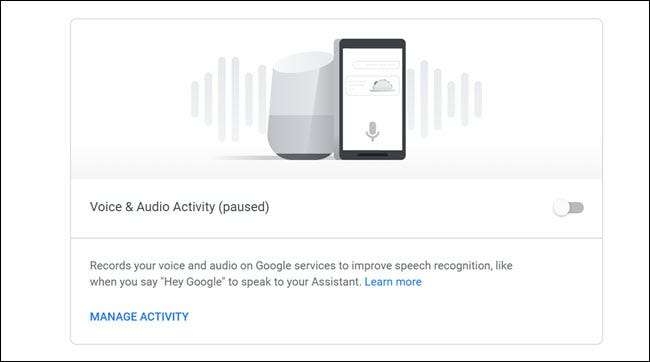
Hơn hết, việc tắt bộ nhớ thoại không làm hỏng thiết bị Trợ lý Google hoặc Google Home, vì vậy không có lý do gì để không tắt chức năng này nếu bạn không thích ý nghĩ về việc các công ty lớn giữ lại bản sao giọng nói của bạn.
Alexa không cho bạn nhiều lựa chọn
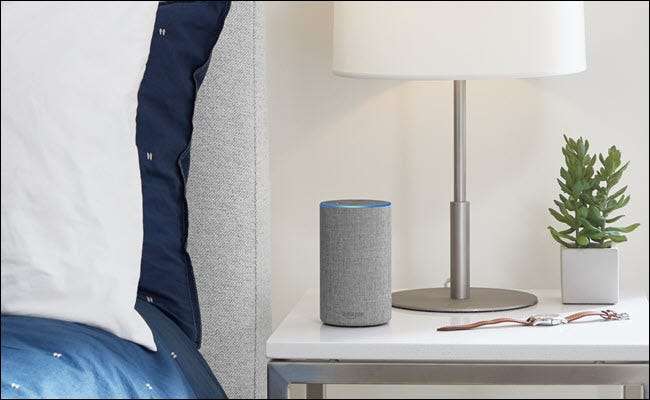
Amazon không cung cấp tùy chọn tương đương của Google để ngăn việc lưu trữ các bản ghi âm giọng nói của bạn. Nếu bạn sử dụng Alexa, từ bất kỳ thiết bị Echo nào hoặc ứng dụng Alexa, giọng nói của bạn sẽ được xử lý và gửi đến máy chủ của Amazon. Amazon giữ lại các bản ghi âm của bạn để cải thiện dựa trên Alexa.
Lựa chọn duy nhất của bạn là nghe các bản ghi âm của bạn và xóa chúng hoặc bỏ qua việc sử dụng thiết bị hỗ trợ Alexa. Bạn có thể tắt tiếng thiết bị Echo, nhưng đó không nhất thiết phải là giải pháp lâu dài. Nếu ai đó nhận thấy thiết bị đang tắt tiếng và bật lại thiết bị, bạn sẽ quay lại nơi bạn bắt đầu. Và trong mọi trường hợp, tắt tiếng sẽ phá vỡ khả năng sử dụng Alexa, đánh bại quan điểm sở hữu thiết bị.
Amazon cung cấp một bảng điều khiển quyền riêng tư nơi bạn có thể yêu cầu công ty không sử dụng bản ghi âm giọng nói của bạn để phát triển các tính năng mới hoặc cải thiện bản ghi âm. Chỉ cần nhấp vào tùy chọn "quản lý cách dữ liệu của bạn cải thiện Alexa" và sau đó tắt cả hai. Nhưng bạn sẽ nhận thấy điều này cho biết Amazon không sử dụng dữ liệu của bạn cho hai mục đích này; nó không ngăn cản việc lưu trữ các bản ghi âm của bạn hoặc sử dụng chúng cho bất kỳ mục đích nào khác.
Cập nhật : Amazon hiện cho phép bạn xóa một số bản ghi âm bằng giọng nói của mình , quá.
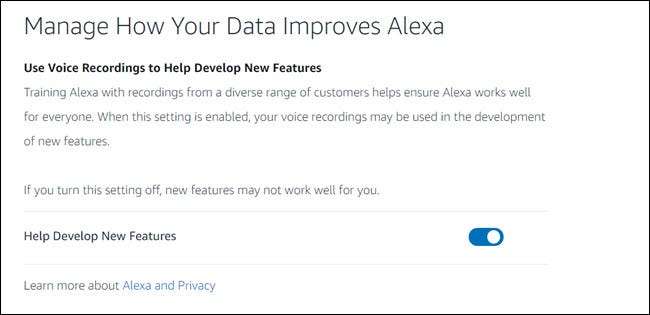
Hy vọng rằng Amazon sẽ đi theo sự dẫn dắt của Google và đưa ra các lựa chọn tốt hơn.
Lựa chọn duy nhất của Cortana là một nút tắt

Tương tự như Amazon, Microsoft không cung cấp tùy chọn ngăn lưu trữ ghi âm giọng nói. Bạn chỉ có thể xem và xóa các bản ghi hiện có trong Microsoft's bảng điều khiển quyền riêng tư .
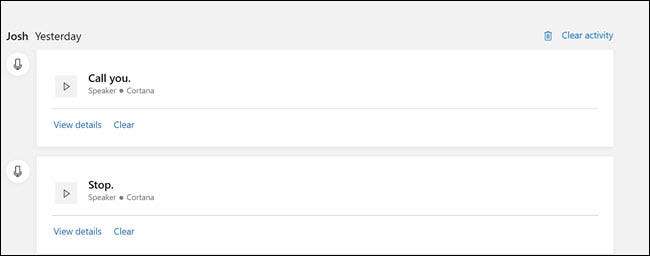
Tệ hơn Amazon, bạn thậm chí không thể giới hạn cách Microsoft sử dụng bản ghi của bạn. Lựa chọn thực sự duy nhất là tắt hoàn toàn Hey Cortana . Trong thanh tìm kiếm bắt đầu, nhập “Nói chuyện với Cortana”, nhấn Enter, sau đó tắt Hey Cortana.
Nếu bạn đang sử dụng Loa Cortana , bạn sẽ phải tắt nó. Tất nhiên, bạn đang từ bỏ hoàn toàn Cortana một cách hiệu quả. Vì vậy, nếu bạn muốn sử dụng Trợ lý giọng nói, hiện tại bạn phải đồng ý để Microsoft lưu trữ các bản ghi âm giọng nói của bạn cho các mục đích của nó.
Siri ít nhất xóa bản ghi của bạn khi bạn tắt nó

Apple đồng thời cung cấp cho bạn cách dễ nhất để xóa các bản ghi âm và mối quan hệ của bạn để có các tùy chọn ít hữu ích nhất để ngăn chặn việc ghi âm ngay từ đầu.
Cũng giống như Microsoft và Amazon, tùy chọn duy nhất để ngăn Apple lưu trữ các bản ghi âm của bạn là hoàn toàn không sử dụng Siri. Sử dụng Siri về cơ bản là đồng ý cho phép Apple sử dụng bản ghi âm giọng nói của bạn cho bất kỳ mục đích nào mà nó thấy phù hợp.
Tin tốt là thay vì phải theo dõi trang tổng quan về quyền riêng tư, chỉ cần tắt Siri sẽ xóa các bản ghi của bạn khỏi Máy chủ của Apple — miễn là bạn cũng tắt tính năng này.
Để tắt Siri Dictation, hãy đi tới Cài đặt> Siri và tắt cả Hey Siri và Siri. Nhấn vào “Tắt” trong lời nhắc. Lưu ý rằng nó đề cập rằng các bản ghi âm vẫn được lưu trữ nếu dication bị tắt.
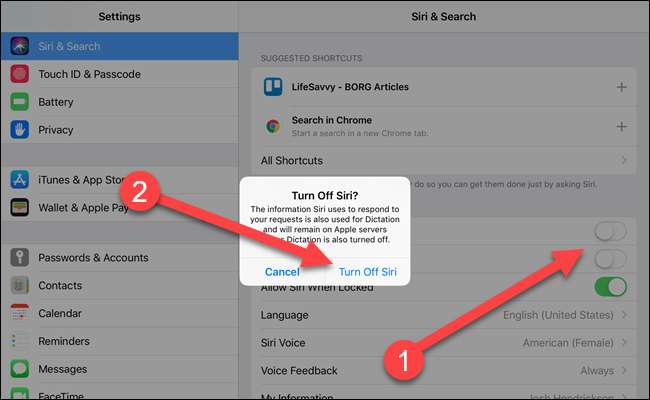
Để tắt Từ điển, vào Cài đặt> Chung> Bàn phím và tắt Chính tả. Nhấn vào “Tắt” trong lời nhắc. Bây giờ nó sẽ xác nhận các bản ghi sẽ bị xóa. (Nếu bạn làm điều này theo thứ tự ngược lại, các cảnh báo sẽ điều chỉnh cho phù hợp).
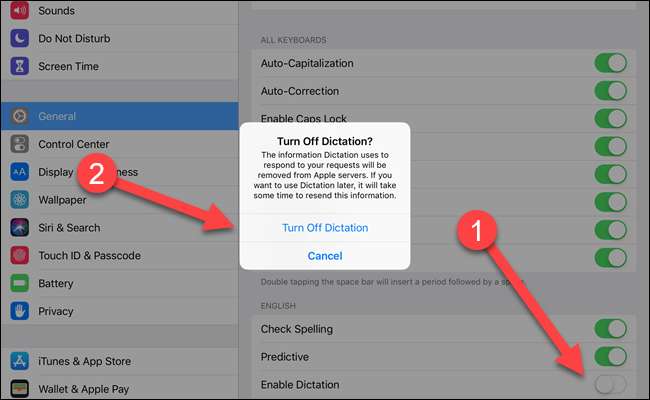
Thật không may, không phải tất cả Trợ lý giọng nói đều được tạo ra như nhau. Siri nhận được sự đồng ý vì dễ dàng xóa các bản ghi âm của bạn nhất, nhưng Google chiếm ưu thế vì cho phép bạn ngăn lưu trữ và vẫn sử dụng Trợ lý Google. Hy vọng rằng họ sẽ học hỏi lẫn nhau (hoặc tốt hơn là ăn cắp hoàn toàn của nhau) và cung cấp các biện pháp kiểm soát chi tiết hơn cho dữ liệu của bạn.







